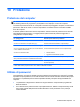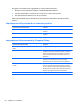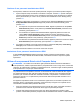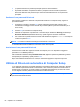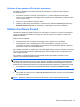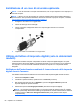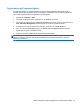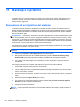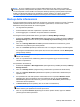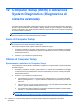HP Notebook User's Guide - Linux
Table Of Contents
- Introduzione
- Apprendimento delle funzionalità del computer
- Rete
- Tastiera e dispositivi di puntamento
- Funzionalità multimediali
- Risparmio energia
- Spegnimento del computer
- Impostazione delle opzioni di risparmio energia
- Utilizzo dell'alimentazione a batteria
- Visualizzazione della carica residua della batteria
- Inserimento o rimozione della batteria
- Caricamento della batteria
- Ottimizzazione della durata della batteria
- Gestione dei livelli di batteria in esaurimento
- Identificazione dei livelli di batteria in esaurimento
- Risoluzione del livello di batteria in esaurimento
- Risoluzione di un livello di batteria in esaurimento quando è disponibile l'alimentazione esterna
- Risoluzione di un livello di batteria in esaurimento quando è disponibile una batteria carica
- Risoluzione di un livello di batteria in esaurimento quando non è disponibile una fonte di alimentaz ...
- Risoluzione di un livello di batteria in esaurimento quando non è possibile uscire dalla modalità ib ...
- Risparmio della batteria
- Conservazione della batteria
- Smaltimento della batteria usata
- Sostituzione della batteria
- Utilizzo dell'alimentazione CA esterna
- Unità
- Schede e dispositivi esterni
- Moduli di memoria
- Protezione
- Protezione del computer
- Utilizzo di password
- Utilizzo di DriveLock automatico di Computer Setup
- Utilizzo di software firewall
- Installazione di un cavo di sicurezza opzionale
- Utilizzo del lettore di impronte digitali (solo in determinati modelli)
- Backup e ripristino
- Computer Setup (BIOS) e Advanced System Diagnostics (Diagnostica di sistema avanzata)
- MultiBoot
- Risoluzione dei problemi e assistenza
- Risoluzione dei problemi
- Impossibile avviare il computer
- Il display del computer non visualizza alcuna immagine
- Il software funziona in modo anomalo
- Il computer è acceso ma non risponde
- Il computer è insolitamente caldo
- Un dispositivo esterno non funziona
- La connessione di rete wireless non funziona
- Il vassoio del disco ottico non si apre e non consente la rimozione del CD o DVD
- Il computer non riconosce l'unità ottica
- Il disco non viene riprodotto
- Il film non è visibile sul display esterno
- La masterizzazione di un disco non si avvia, oppure si arresta prima del completamento
- Come contattare l'assistenza clienti
- Etichette
- Risoluzione dei problemi
- Pulizia del computer
- Specifiche tecniche
- Scarica elettrostatica
- Indice analitico
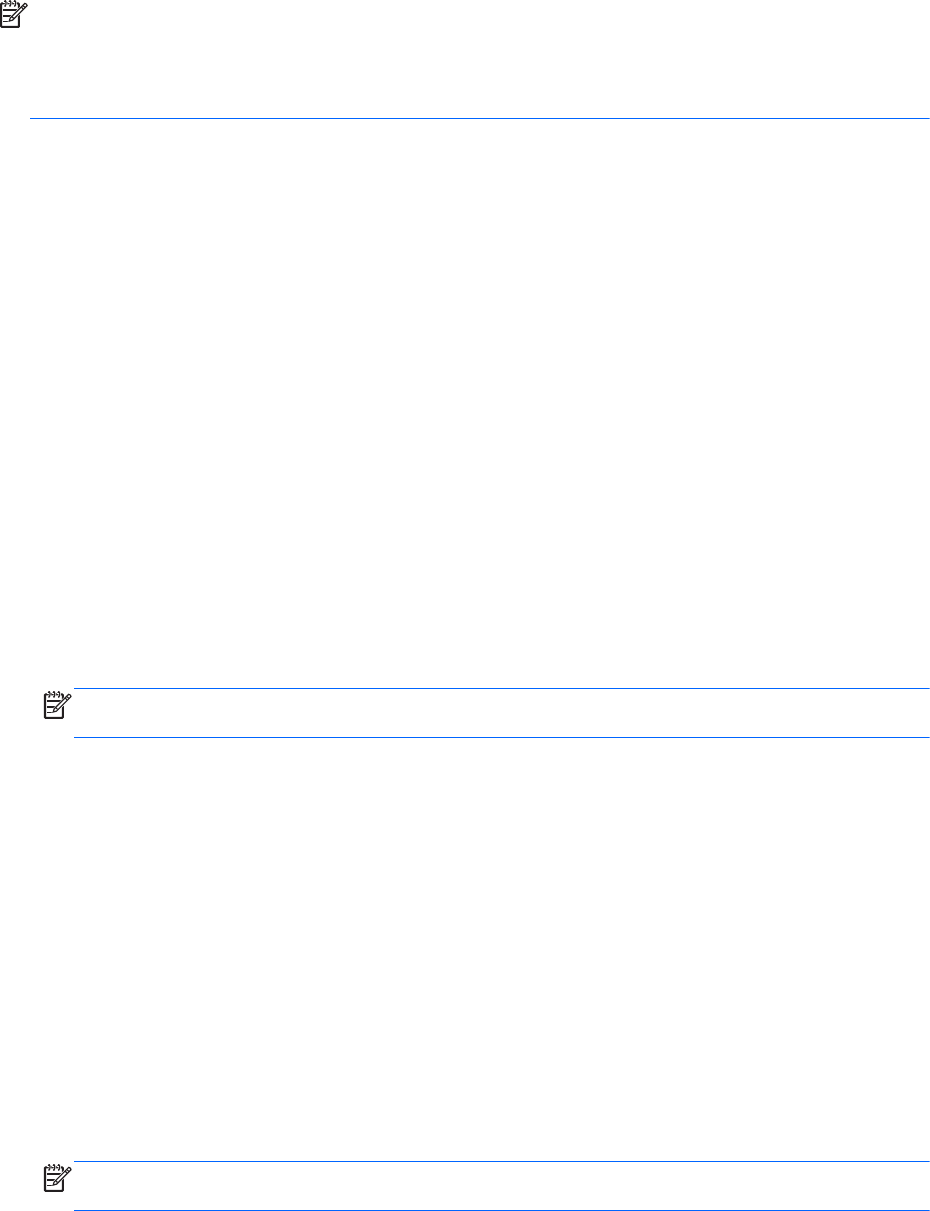
NOTA: Se non è possibile avviare il computer dalla partizione sul disco rigido con il sistema
operativo primario o dalla partizione di ripristino e non è stato creato il disco di ripristino di sistema,
occorre acquistare un DVD SUSE Linux Enterprise Desktop Operating System (Sistema operativo
SUSE Linux Enterprise Desktop) per reinstallare il sistema operativo. Per ulteriori informazioni,
consultare l'opuscolo Worldwide Telephone Numbers (Numeri di telefono internazionali).
Backup delle informazioni
Eseguire regolarmente il backup dei file del computer per mantenere un backup corrente. È possibile
effettuare il backup manuale dei dati su un'unità disco rigido esterna, un'unità di rete o dischi.
Effettuare il backup del sistema nei momenti seguenti:
●
Ore regolarmente pianificate
●
Prima di effettuare interventi di riparazione o ripristino del sistema.
●
Prima di aggiungere o modificare componenti software o hardware.
Per eseguire il backup dei file della directory principale con Backup Manager Settings:
1. Selezionare Computer > More Applications (Altre applicazioni) > Tools (Strumenti) > Backup
Manager Settings, quindi fare clic sul pulsante Backup my home directory (Backup directory
principale).
2. Fare clic su Storage Destination Location (Posizione destinazione archiviazione), quindi
selezionare una posizione per il backup dei dati.
3. Fare clic su Schedule (Pianifica) e selezionare l'ora a cui eseguire i backup a intervalli regolari.
Per eseguire immediatamente il backup dei dati, fare clic sulla casella di controllo Backup Now
(Esegui backup adesso).
NOTA: Prima di eseguire il backup dei dati, accertarsi di aver selezionato la posizione in cui
salvare i file di backup.
4. Fare clic sul pulsante Save and Backup (Salva ed esegui backup) per avviare il backup e
salvarne le impostazioni.
Per ripristinare i file di backup:
1. Selezionare Computer > More Applications (Altre applicazioni) > Tools (Strumenti) > Backup
Manager Restore.
2. Fare clic su Backup Source (Origine backup) e selezionare la posizione dei file di backup.
3. Fare clic su Restore Destination (Destinazione ripristino) e selezionare la destinazione per
ripristinare i file.
4. Per ripristinare tutti i file dalla posizione selezionata, fare clic sul pulsante Restore all files
(Ripristina tutti i file). Per ripristinare solo i file selezionati, fare clic sul pulsante Restore
selected files (Ripristina file selezionati), quindi sul pulsante Select Files (Seleziona file) e
selezionare i file da ripristinare.
5. In Restore Point (Punto di ripristino), fare clic su data e ora del backup.
NOTA: Se sono stati eseguiti più backup, fare clic sul pulsante Use the latest version (Usa
ultima versione) per ripristinare la versione più recente.
6. Fare clic sul pulsante Restore (Ripristina) per avviare il ripristino dei file, oppure su Cancel
(Annulla) per annullare l'operazione.
Backup delle informazioni 69